So verhindern Sie, dass iTunes automatisch mit einem iOS-Gerät synchronisiert wird

Seien wir ehrlich: iTunes ist nicht großartig. Auch wenn es mit iTunes 12 ein wenig besser geworden ist, hat es sich in ein weiteres langsames Durcheinander von meist nutzlosen Features verwandelt. Sie können Ihr iOS-Gerät ohne iTunes verwenden oder, noch besser, eine gute iTunes-Alternative verwenden. Aber wenn Sie iTunes weiterhin installiert haben möchten und es nicht automatisch öffnen und synchronisieren möchten, wenn Sie Ihr iOS-Gerät anschließen, können Sie es wie folgt einrichten:
Warum möchten Sie iTunes in der Nähe halten, wenn Sie es nicht tun? tst du es wirklich? Hier ist ein Beispiel. Ich verwende kein iTunes, aber ich lade mein Handy oft am USB-Port meines PCs auf. Ich möchte auch ein lokales Backup meines iPhones zusätzlich zu meinem iCloud Backup behalten. Es macht mich besser. Und manchmal benutze ich einen Dateimanager eines Drittanbieters (in meinem Fall iFunBox), um Fotos und Videos auf meinen Computer zu kopieren, weil iCloud for Windows zänkisch sein kann. Aber um das zu tun, muss ich zuerst mein Telefon mit iTunes auf meinem PC autorisieren, bevor irgendetwas damit verbunden werden kann. Ehrlich gesagt ist es die allererste Sache, die ich mache, wenn ich ein neues Telefon bekomme, weil ich mehr als einmal ein Telefon hatte, das einen kaputten Bildschirm hatte, aber immer noch funktionierte. Ich könnte es mit meinem Computer verbinden und es sichern oder kopieren, aber nur, weil es bereits autorisiert war. Der gesperrte Bildschirm hätte mich daran gehindert, das iPhone am Ende des Autorisierungsprozesses zu betreiben.
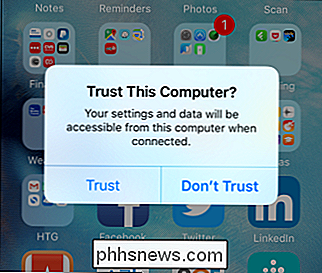
Was auch immer Ihr Grund ist, es ist sehr einfach, iTunes zu sagen, dass es jedes Mal, wenn Sie Ihr iOS-Gerät anschließen, nicht mehr öffnen und starten soll Bei iTunes 12 für Windows in diesen Beispielen sollten die Schritte in iTunes für OS X fast identisch sein.
Ein bestimmtes Gerät von der Synchronisierung mit iTunes abhalten
Wenn Sie nur ein bestimmtes iOS-Gerät von der Synchronisierung mit iTunes abhalten möchten , müssen Sie zuerst dieses Gerät mit Ihrem Computer verbinden und iTunes öffnen. Klicken Sie bei angeschlossenem Gerät auf das Symbol in der iTunes-Symbolleiste.
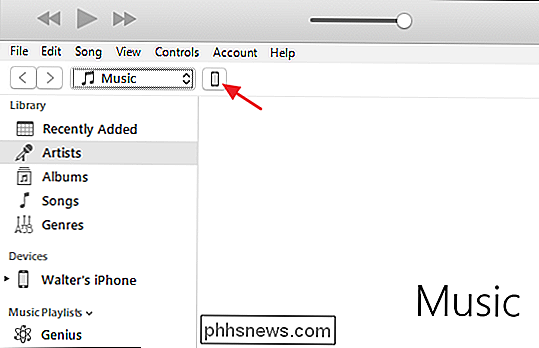
Deaktivieren Sie auf der Seite "Einstellungen" im Bereich "Optionen" das Kontrollkästchen "Automatisch synchronisieren, wenn dieses
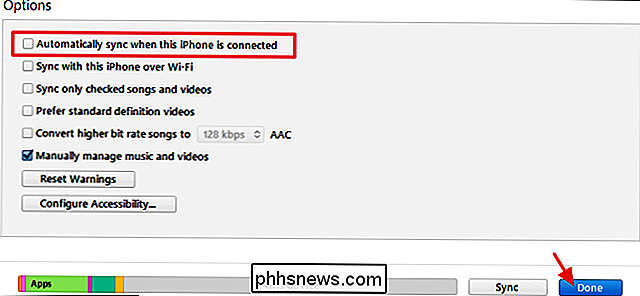
Das ist es. Wenn Sie dieses Gerät an den Computer anschließen, synchronisiert iTunes das Gerät nicht mehr automatisch. Natürlich können Sie das Gerät jederzeit manuell synchronisieren.
Alle Geräte von der Synchronisierung mit iTunes abhalten
Wenn Sie mehr als ein iOS-Gerät verwenden, können Sie sie auch vollständig von der Synchronisierung mit iTunes abhalten. Dazu müssen Sie kein Gerät angeschlossen haben. Klicken Sie in iTunes auf das Menü Bearbeiten und dann auf Einstellungen.
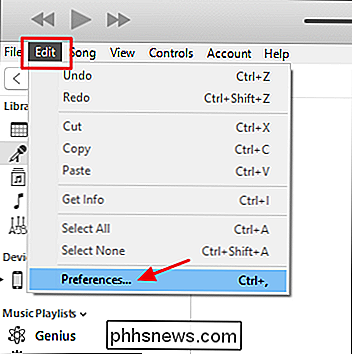
Klicken Sie im Fenster Einstellungen auf die Registerkarte Geräte.
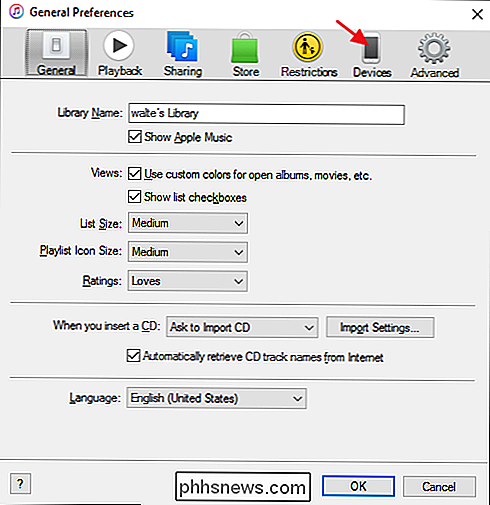
Wählen Sie auf der Registerkarte Geräte die Option "Verhindern, dass iPods, iPhones und iPads automatisch synchronisiert werden" und klicken Sie auf OK.
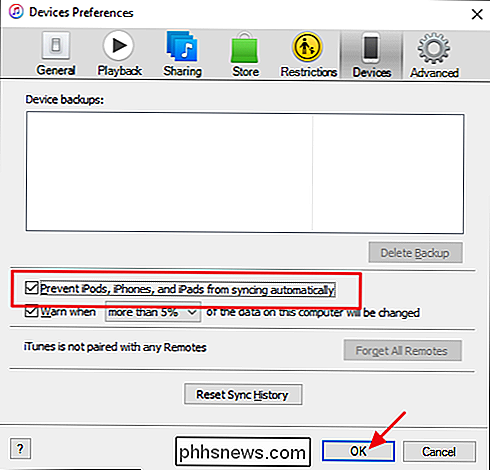
Ab jetzt sollte kein Gerät automatisch mit iTunes synchronisiert werden. Und das ist alles. Was auch immer der Grund dafür ist, dass iTunes nicht automatisch mit Ihrem iOS-Gerät synchronisiert werden soll, es ist ziemlich einfach, es zu stoppen.

Was sind lustige technische Projekte, die ich mit meinen Kindern machen kann?
"Ich bin gelangweilt!" Zwei Worte, die Eltern an einem langweiligen Sonntagnachmittag zu fürchten haben, wenn sie ihre Kinder unterhalten Goombas sind in Mario nicht immer so einfach, wie ein iPad in ihre Richtung zu werfen und auf das Beste zu hoffen. Glücklicherweise gibt es heutzutage viele Computer-Projekte zu Hause, mit denen Sie Ihren Nachwuchs-Geeks die Möglichkeit geben, nicht nur Spaß am Aufbau eigener Computer zu haben, sondern auch fundierte Informationen zu Themen wie Computer-Hardware, Software, Programmierung und Maschinenbau alle am selben Ort.

Laden Sie nie ein Treiber-Update-Programm herunter. Wie PC-Reinigungsprogramme versuchen sie, Ihnen Geld für eine Dienstleistung zu berechnen, die Sie nicht benötigen. Sie tun dies, indem sie Sie mit der Bedrohung durch Bluescreens und Systemprobleme einschüchtern. Selbst wenn ein Treiber-Update-Tool perfekt funktioniert und die Firma dahinter nicht unglaublich schmierig wirkt, wäre es Ihre Zeit nicht wert - und noch viel weniger dein Geld.



